-
Cómo hacer lápices Parezca Tintas en Photoshop
-
Digital de entintado se está convirtiendo en una alternativa a la entintado tradicional en las historietas y cómics. entintado digital es un proceso que le permite "tinta" sus dibujos a lápiz en Photoshop CS sin la necesidad de invertir en costosas plumas de entintado. Con un poco de delicadeza y habilidad, puede tinta como los profesionales sin tener que recoger una pluma de tinta. Este tutorial le mostrará cómo tomar sus dibujos a lápiz y que sean adecuados para la coloración posterior.
Instrucciones
1 Rocíe el limpiador de cristal en el escáner y limpie a fondo con un paño sin pelusa. Hacer el cristal lo más claro y brillante como sea posible. Esto le ahorrará el trabajo de retoque más tarde como el escáner va a recoger el polvo como "agujeros" en su obra de arte.
2

Escanear su obra al 100 por ciento del tamaño final impresa a 300 ppp en modo "Escala de grises" o "Gris Sombras". La terminología exactamente varía en función del escáner que está utilizando, sin embargo no analizar en el modo de "línea de arte" 1 bit Blanco y Negro o porque si no se pierden detalle en la imagen escaneada. Algunos escáneres permiten escanear directamente a Photoshop CS, otros requieren para escanear a un archivo primero y luego abrir el archivo en Photoshop CS. Si usted necesita para convertir el archivo a modo de "Escala de grises" en Photoshop CS, ir al menú "Imagen" seleccionar "Modo" y seleccione "Escala de grises".3
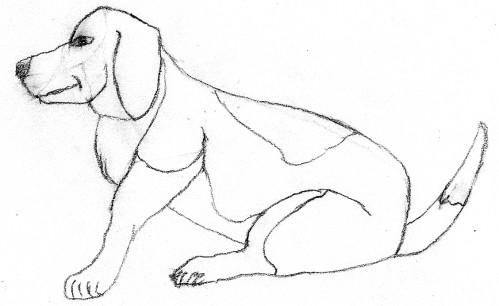
Ir al menú "Imagen" y seleccione "Ajustes ..."> "Niveles". Haga clic en la imagen del documento de antecedentes sobre con la herramienta cuentagotas "Set Point blanca" y hacer clic en la parte más oscura de la imagen que desea borrar. Esto puede tomar un poco de experimentación para encontrar el punto justo sin perder demasiado detalle en la imagen. Si usted tiene áreas de su dibujo que has borrado, pero aún se presenta en el escaneo, se trata de un buen punto de partida. Arrastre el regulador negro de la izquierda a la derecha para oscurecer la imagen. No se preocupe si algunas líneas adicionales que regresan no desea; puede eliminar más tarde.4
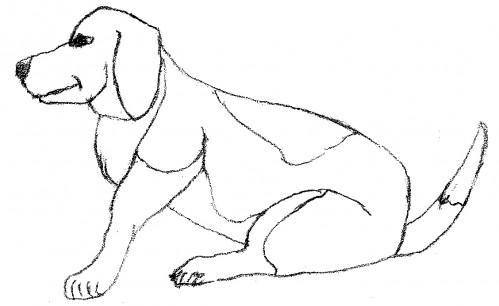
Ir al menú "Imagen" y seleccione "Ajustes ..."> "Brillo / Contraste ..." Ajustar el brillo y el contraste deslizadores para que su imagen tiene la separación limpia de blanco y negro como sea posible. Seleccione la opción "herramienta Borrador" de la barra de herramientas y haga clic y mantenga presionado para borrar cualquier puntos adicionales que usted no desea.5
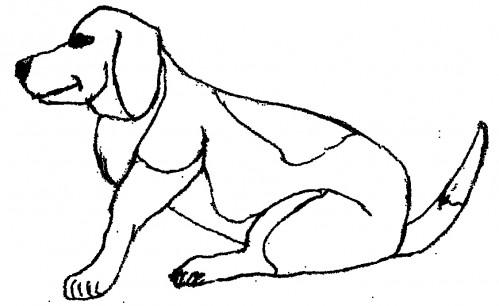
Haga clic en la "herramienta Varita mágica" y seleccione la zona más oscura de la imagen. Ir al menú "Seleccionar" y seleccione "similares". Ir al menú "Seleccionar" y seleccione "Modificar"> "Abrir ..." escriba un valor de "1 pixels" y haga clic en "Aceptar". Ir al menú "Editar" y seleccione "Complete", seleccione "Negro" como su color de relleno. Ir al menú "Seleccionar" y seleccione "Deseleccionar".6
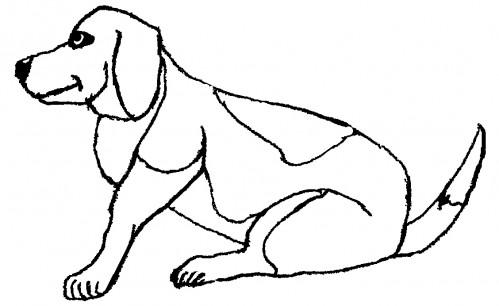
Utilice la herramienta "Borrador" para eliminar cualquier mancha no deseados o para hacer "agujeros" en las áreas negras que desea ser de color blanco. A continuación, establezca el "relleno" de color a "Negro" en la barra de herramientas y el uso de la herramienta "lápiz" para llenar las manchas blancas en los dibujos en tinta y para limpiar las líneas.Consejos y advertencias
- Esto ayuda a asegurarse de que su dibujo a lápiz es tan oscuro como sea posible antes de digitalizar y tratar de borrar las marcas no deseadas tanto como sea posible.
- Entintado digital puede ser muy tedioso con un ratón. No es necesario, pero que tiene una tableta de lápiz digital hace que el proceso sea "entintado" más fácil.
